
Rimuovi le persone dalle foto senza lasciare traccia
Troppi turisti in un luogo meraviglioso? Qualcuno si è inserito nell'inquadratura e ha rovinato lo scatto? Elimina facilmente le persone dalle foto utilizzando Luminar Neo e ottieni le foto che intendevi catturare da principio
Visualizza tariffeCome il nostro tool ti aiuta a cancellare le persone dalle foto
Il tool Cancella ti aiuta a rimuovere dettagli indesiderati in pochi clic.
Selezionando il tool Cancella, il cursore diventa un pennello che puoi utilizzare per applicare una maschera di sovrapposizione rossa sulle aree che intendi rimuovere.
Copri le persone indesiderate con la sovrapposizione, quindi premi semplicemente un pulsante. Più facile di così!
Selezionando il tool Cancella, il cursore diventa un pennello che puoi utilizzare per applicare una maschera di sovrapposizione rossa sulle aree che intendi rimuovere.
Copri le persone indesiderate con la sovrapposizione, quindi premi semplicemente un pulsante. Più facile di così!
Preserva il realismo della foto anche dopo aver rimosso le persone
Quando applichi l'effetto, Luminar Neo analizza i pixel intorno alle persone che vuoi rimuovere e genera una texture che si abbina in modo realistico in termini di pixel e ombreggiature



Preserva il realismo della foto anche dopo aver rimosso le persone
Il tool Cancella di Luminar Neo è una funzionalità intuitiva che ti aiuta a ottenere una foto gradevole con il minimo sforzo.

Sostituisci gli sfondi confusionari eliminando le persone dalle foto
Seleziona
Per impostazione predefinita, viene scelto il pulsante Seleziona. Quando passi il pennello su un'immagine con l'opzione Seleziona attivata, puoi selezionare le aree da cancellare (indicate con un sovrapposizione rossa).
Deseleziona
Facendo clic sul pulsante Deseleziona, puoi deselezionare le aree da cancellare (rimuovendo la sovrapposizione rossa).
Cancella selezione
Cancella le selezioni correnti così puoi ricominciare da capo.
Ripristina
Ripristina la selezione corrente.
Dimensioni
Aumenta o riduci le dimensioni del pennello a seconda dell'area da coprire.
Esplora altre funzionalità
Luminar Neo offre tante altre funzionalità che ti aiutano a fare editing con maggiore rapidità e facilità
Clone Tool
Clone Tool
Discover the power of the Clone Tool – ideal for removing unwanted objects, repairing textures, and filling in missing parts.
Motion Blur Effect
Motion Blur Effect
Click now to experience the motion blur effect in Luminar Neo and make your ordinary photos extraordinarily dynamic.
Add Noise to Image
Add Noise to Image
Easily add artistic noise or grain to your images, creating that classic film photography look.
Hue Changer
Hue Changer
Easily correct tones, experiment with new looks, or add unique creative effects.
Colore selettivo
Colore selettivo
L'utilizzo del colore selettivo consente di ottenere straordinarie alterazioni stilistiche e immagini artistiche originali.
Applicazione e plugin
Per macOS e Windows
- Editor con AI ad alte prestazioni
Assistenza tecnica 24 ore su 24, 7 giorni su 7
Garanzia di 30 giorni soddisfatti o rimborsati
Unisciti alla community Luminar Insiders
Domande frequenti
Come si rimuovono alla perfezione le persone dalle foto con l'aiuto del nostro tool all'avanguardia?
Per rimuovere qualcuno da una foto, utilizza semplicemente il tool Cancella di Luminar Neo. Passa il pennello sull'area che vuoi cancellare (nel tuo caso le persone fonte di distrazione sullo sfondo), quindi fai clic su Cancella. Puoi utilizzare il mascheramento per apportare ulteriori regolazioni e ottenere una precisione ancora maggiore.
È possibile cancellare qualcuno da una foto senza lasciare alcuna traccia?
Certo! Utilizza semplicemente ilCancellatool diLuminar Neo. Ricorda però che più piccola è l'area di copertura che vuoi modificare, più precisi saranno i risultati.
Come si rimuove una persona da una foto di gruppo?
A seconda di com'è la foto, potrebbe essere un'operazione insidiosa. Tuttavia, se la persona non è in primo piano o non occupa troppo spazio nella foto, puoi utilizzare il tool Cancella per coprirla e cancellarla dalla foto di gruppo. Assicurati di non passare il pennello anche sulle persone vicine. Se necessario, regola le dimensioni del pennello.















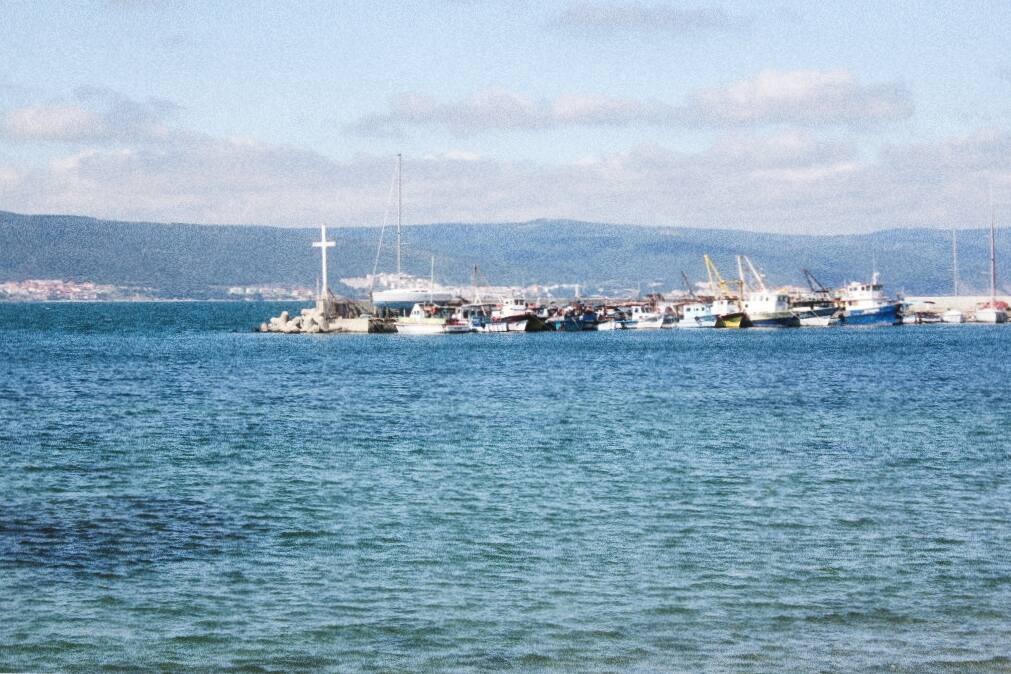


-min.jpeg)

